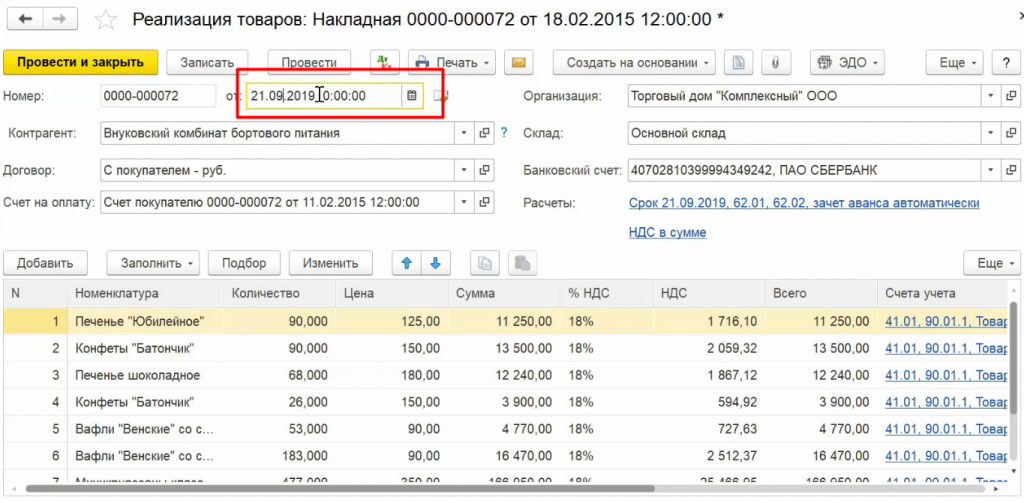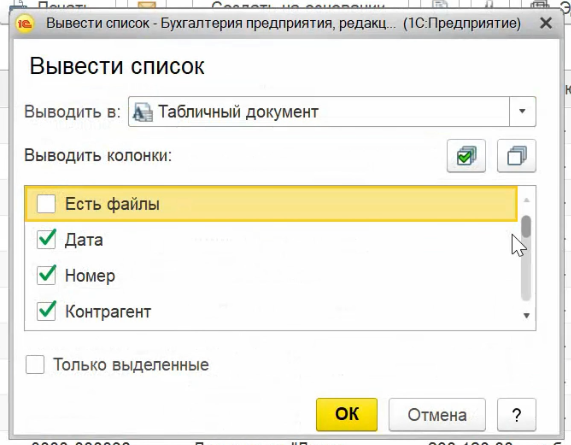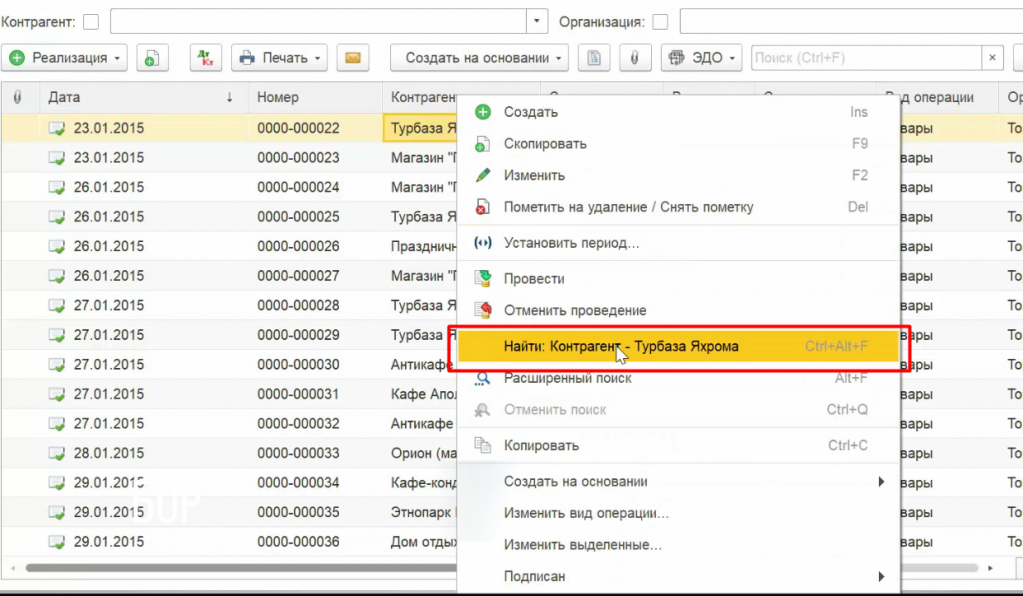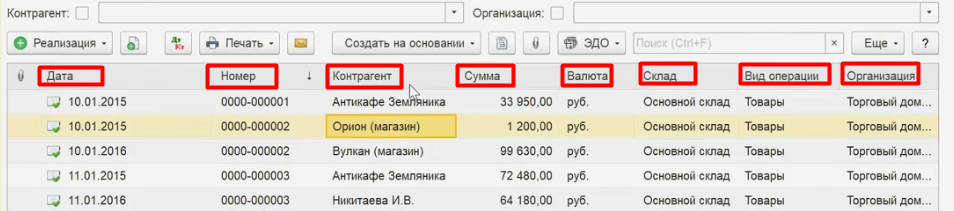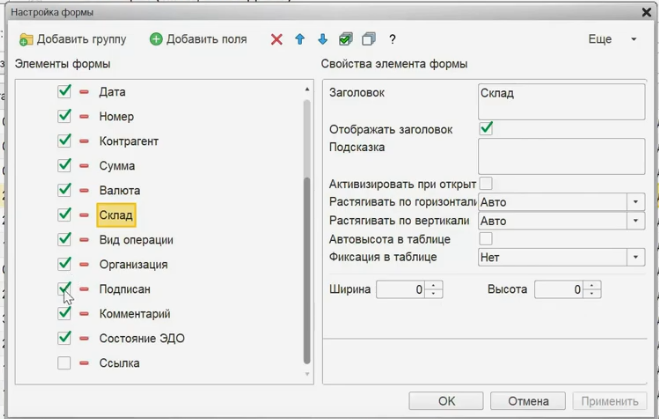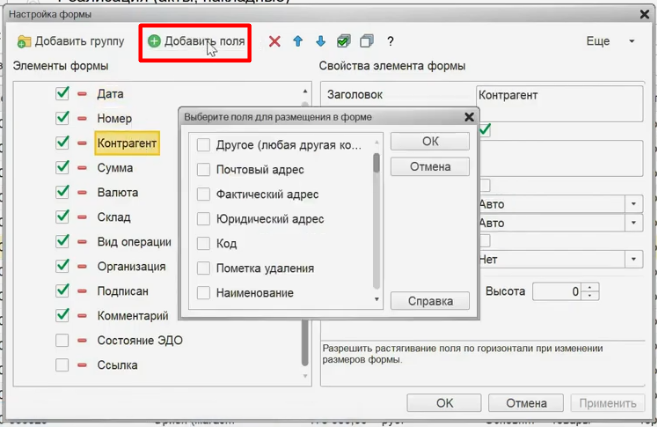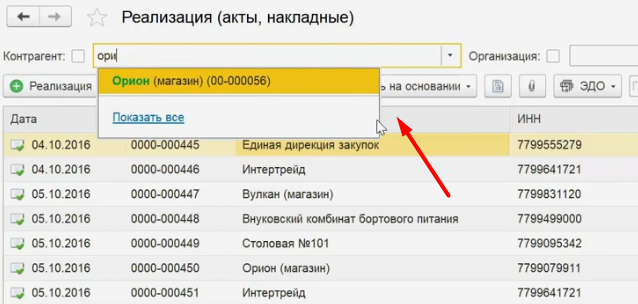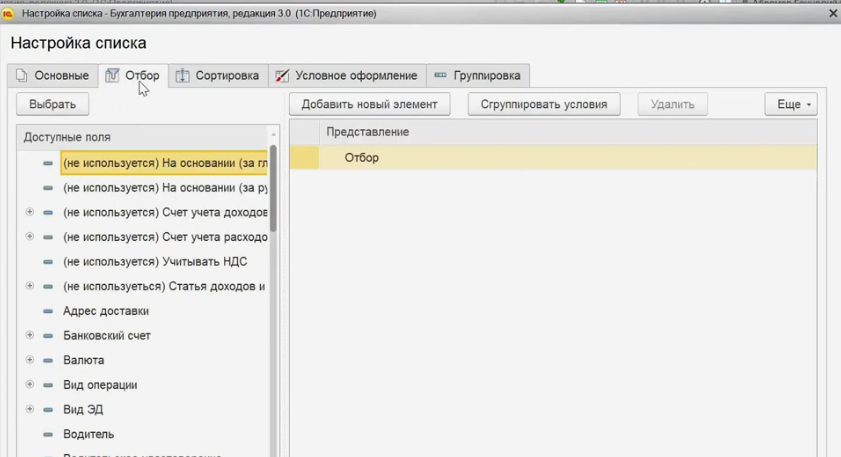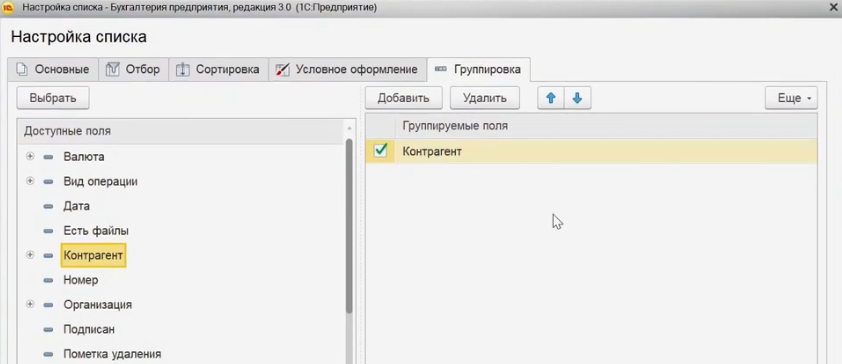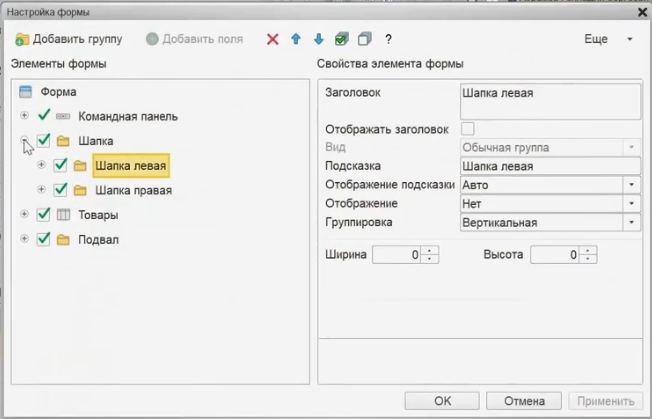в 1с что значит вывести список
В 1с что значит вывести список
Пользователю в 1С очень часто приходится работать со списками чего-нибудь. Например, справочник – это список элементов. Документы – это список документов в разрезе дат.
Сейчас мы рассмотрим основные правила работы со списками. А также простой способ вывести 1С в Excel или на печать любой список из 1С – справочник, документ, отчет.
Вывести 1С список (толстый клиент)
Любой список в 1С можно настроить по своему вкусу. Для этого существует команда «Настройка списка», которая расположена в контекстном меню (правой кнопкой на любое место в списке).
Здесь перечислены колонки, которые есть в списке. Можно поменять их порядок, положение (колонки в один ряд или в два ряда), ширину.
Когда Вы работаете со списком, то Вы прокручиваете его и устанавливаете курсор на тот элемент, с которым работаете. Чтобы 1С запоминала позицию курсора – установите галочку «Восстанавливать позицию».
Автообновление обозначает, что каждые несколько секунд, 1С будет проверять наличие новых элементов в списке и показывать их Вам. Это полезно, если в этом списке кроме Вас работают другие люди.
Иерархический справочник – это справочник, в котором есть группы. Иерархический просмотр показывает элементы внутри групп, иначе они показываются единым списком.
Любой список в 1С можно вывести в табличный документ. Табличный документ – можно печатать и сохранять в файл.
Нажмите правой кнопкой на список, в меню выберите пункт «Вывести список».
При этом можно выбрать не все колонки, а только те, которые нужны для печати.
Вывести список 1С (тонкий клиент)
Интерфейс тонкого клиента сильно отличается от привычного «толстого». Возможностей (в том числе и работы со списками) он предоставляет также больше.
Если справочник имеет группы, то Вы можете переключать вид справочника прямо в списке. Для этого в контекстном меню по правой кнопке мыши выберите команду Режим просмотра.
На картинке изображен режим просмотра Иерархический список (раньше было — Отображать иерархию).
А вот так выглядит режим просмотра Список (раньше было – Не отображать иерархию).
Появилась новая команда Найти. Это фактически быстрые отборы по одному полю.
Возможности по настройке списка находятся в пункте меню Все действия/Настроить список.
Здесь находятся Отборы, которые раньше можно было вызвать нажатием кнопки на панели списка.
Новая возможность – установить самостоятельно группировку списка, при использовании режима просмотра – Иерархический список.
«Группировка» – это значит, что Вы сгруппируете их по произвольному полю. Например по основному менеджеру или по ставке НДС. Также поддерживаются вложенные группировки.
Условное оформление списков – также новая возможность. Вы можете указать произвольное оформление некоторых строк/ячеек, которые отвечают указанным условиям. Можно настроить шрифт, цвет шрифта, цвет фона, формат и др.
Команда Вывести список работает аналогично, как и в толстом клиенте. Находится также в меню Все действия.
Выбираем требуемые колонки и получаем табличный документ для печати.
Сохранение списка 1С в Excel
После того, как Вы вывели любой список 1С или таблицу из 1С в табличный документ – Вы можете сохранить его в Excel.
Для этого нажмите Файл/Сохранить копию, выберите формат Excel. Начиная с версии 8.2.15 заявлена возможность сохранения в PDF аналогичным способом.
Аналогичные действия по сохранению табличного документа в Excel в тонком клиенте 1С.
Отчеты и печать документов
После того, как Вы вывели любой список 1С или таблицу из 1С в табличный документ – Вы можете распечатать его.
Управление внешним видом табличного документа производится из меню Таблица/Вид.
Работа с табличным документом аналогична работе с отчетами, поэтому в отчетах доступны те же команды (или наоборот 🙂
Вот так это меню выглядит в тонком клиенте 1С.
Параметры страницы, в том числе ориентация и масштаб печати, указываются в меню Файл/Параметры страницы. Пример для толстого клиента.
Пример для тонкого клиента.
Печатать можно нажав Ctrl+P или через меню Файл/Печать.
Лайфхаки 1С. Настройка списков (Часть 3)
Ссылки на предыдущие статьи
Значительная часть информации, связанной с учетом или ведением бухгалтерии, хранится в виде списков. Эта традиция заведена уже очень давно и табличная информация воспринимается уже как нечто само собой понятное. Списки могут быть разными и представлены могут быть различными способами.
Программные продукты от 1С предлагают свою версию реализации списков. Это стандартный механизм для всех продуктов от 1С. Очень полезно научиться работать со списками в этой среде. Знания будут полезны как бухгалтерам, так и абсолютно всем, кто так или иначе, вынужден работать в программах от 1С.
1. Дату можно не вбивать полностью
Можно не вбивать текущую дату каждый раз. Просто введите сегоднящнее число в соответствующее поле и нажмите Enter. Программа сама допишет отсутствующую информацию. Это не ахти насколько важные знания, но если вы работаете с большим потоком документов, то этот лайфхак значительно ускорит обработку данных. Ведь каждый раз тратятся драгоценные секунды.
Нажимаем кнопку «Ещё» и находим опцию «Вывести список». Нажимаем на этот пункт и перед нами открывается панель настройки. Эта панель позволяет галочками указать, какие данные нужно сохранить в результирующем списке, который мы, например, хотим вывести на печать.
После такой сортировки, на выходе мы получим таблицу со всеми выбранными данными. Эту таблицу можно распечатать или использовать любым способом.
3. Быстрый отбор
Если нам нужно получить данные по какому-то контрагенту, то можно использовать простой способ сортировки. Достаточно кликнуть правой кнопкой по наименованию партнера или контрагента и выбрать опцию «Найти». В результате, система предложит вам сводную таблицу со всеми данными, отвечающими поставленному запросу. Это называется быстрый отбор. Очень полезная на практике функция. Кстати говоря. результат отбора будет висеть над всей таблицей как закладка. Его можно закрыть крестиком.
4. Сортировка данных
Обратите внимание, что колонки имеют шапки с названиями, которые можно кликать. Кликайте по нужному столбцу и произойдет сортировка в установленном порядке. Это очень удобно, когда нужно выполнить сортировку по одному из параметров.
5. Изменить форму
Если перейти во вкладку «ещё», то там вы увидите закладку изменить форму. Появляется форма настройки.
Тут можно поубирать галочками лишние пункты или добавить что-то новое. Благодаря этому можно сделать список более компактным. Здесь же можно изменить стиль и форму отображения объектов.
У некоторых пунктов возможно расширить набор полей. используя справочник. Там, где это возможно. появляется зеленый плюсик рядом с надписью добавить поле в конструкторе формы. Там есть много интересных и полезных полей. Например, можно вытащить поле ИНН и т.п.
Здесь же можно сформировать удобный быстрый отбор. Просто кликните по вкладке, как показано на рисунке. а в появившемся наборном поле введите нужного контрагента (или любую другую информацию, соответствующую выбранному полю). Впоследствии, программа выведет подборку, аналогичную быстрому подбору.
6. Подборка документов по признаку
С помощью опции настройка списков можно не только сформировать удобную для прочтения форму или упорядочить данные, но и сделать выборку по признаку. Например, вывести все документы, которые нужно подписывать. Очень полезная функция. которая значительно сократит рутинную обработку стандартных документов.
Настроить эту функцию очень просто. Переходите во вкладку «ещё», выбирайте настройку списков. Тут выбираем вкладку отбор, как показано на картинке выше и в итоге получаем отсортированные данные, где подобраны все неподписанные документы.
7. Группировка
Данные можно не только сортировать, но и группировать. Иногда группировка внутри списка бывает очень и очень полезной. поскольку позволяет работать сразу с несколькими важными параметрами. Для того, чтобы выполнить группировку, нужно в уже знакомой нам вкладке «ещё», выбрать соответствующий раздел.
После выполнения группировки все данные будут отсортированы по группам. Можно сделать, например. группировку по контрагенту, как указано на рисунке выше. Это позволит нам выполнить удобную подборку всех данных, которые будут объединены в сводный перечень данных. Так можно в одном раскрывающемся списке увидеть и долги, и неподписанные документы, и другое.
8. Изменить форму внутри документа
Менять можно не только общий список, но и конкретный документ. Перейдем в уже известный нам раздел, там выберем «изменение формы».
Настройка формы позволяет открыть или спрятать ненужные нам пункты. Обратите внимание, что мы работаем не просто со списком, а с папками. Пункты будущего списка можно перемещать из папки в папку, а затем выводить в нужном поле.
Вывод связанной информации по текущему объекту из списка
Часто возникает необходимость вывести связанную информацию для текущего объекта из списка, например, элемента справочника или документа. Это может быть остаток товара на складе, долг контрагента, автор документа, общая сумма и валюта документа и т.д. Рассмотрим, какие существуют способы решения этой задачи в 1С:Предприятии 8.1.
1-й способ. Колонка табличного поля в формы списка, связанная с реквизитом объекта или графой журнала документов. Хотя это простейший способ, но он не всегда применим, потому что связанная информация обычно берется из других объектов (таблиц).
2-й способ. Системная кнопка «Перейти» или подобные кнопки, разработанные программистом, вызывающие отчеты или другие окна со связанной информацией по текущему объекту. Неудобство данного способа заключается в том, что часто информация должна быть еще более доступна, т.е. прямо в этом же окне, без лишних щелчков мыши и других окон.
3-й способ. Обработчик события «ПриАктивизацииСтроки». Это самый желательный способ, потому что он не сильно нагружает систему дополнительной работой и вполне удовлетворительно справляется с задачей в большинстве случаев. Обычно внизу или вверху формы располагается надпись, в которую выводится дополнительная информация о текущем объекте.
Например, обработчик события ПриАктивизацииСтроки в форме списка справочника Номенклатура:
Когда же информация требуется сразу по нескольким строкам списка, вообще без щелчков мыши, то остается последний способ.
4-й способ. Обработчик события ПриВыводеСтроки.
Событие ПриВыводеСтроки вызывается всякий раз, когда система формирует строки табличного поля. Это происходит при открытии списка, его прокрутке (формируются новые строки), при выборе группы (родителя), при нажатии на кнопку «Обновить текущий список» 
Следующий пример демонстрирует получение связанной информации по элементам справочника из периодического регистра сведений:
Копировать в буфер обмена
В обработчике события ПриВыводеСтроки не рекомендуется всякий раз обращаться к остаткам регистров, выполнять сложные запросы и другие действия, поскольку это может сильно замедлить работу со списком. По крайней мере надо стремиться минимизировать такие обращения.
Непосредственно перед алгоритмом выборки информации желательно проверить, включена ли колонка, как сделано в вышеприведенном примере, потому что пользователь может ее скрыть штатными средствами платформы и вправе рассчитывать на то, что скорость работы со списком увеличится.
Кэширование данных средствами встроенного языка
В некоторых случаях для ускорения работы со списком можно организовать кэширование средствами встроенного языка, при котором уже выбранная из базы данных информация сохраняется в памяти (например, в объекте типа «Соответствие» или «ТаблицаЗначений»), а при последуещем формировании строки информация выбирается из импровизированного кэша, а не из базы данных.
Ниже приведен пример кэширования с использованием объекта «Соответствие»:
По мере работы со списком справочника (его прокрутке, при переходах по группам) в соответствие «Статусы» добавляются все новые и новые элементы. Но следует понимать, что информация в кэше может устареть, поэтому нужно иметь способ его периодически обновлять. Конечно, при закрытии окна переменная модуля формы «Статусы» будет уничтожена и кэш полностью очистится. Но более эргономичным решением будет специальная кнопка «Обновить полностью», доступная пользователю, или другой вариант — изменение алгоритма работы стандартной кнопки «Обновить текущий список» 
Где найти стандартную команду «Вывести список»
Решение
Добавлено через 25 секунд
Оленька, нету в 1С описания этой функции и возможности ей воспользоваться программно.
Я допилила, чтобы дерево выводилась, т.к. в обработке просто выводилась таблица.
Сейчас у меня дерево выходит, но без иерархии(((((
Понимаю, что где-то что-то упустила, но не могу найти где и что.
P.S.: Было бы всё так просто, сюда бы не написала.
Добавлено через 1 час 47 минут
Проблему решила. Всем спасибо!
Потому что она уже с отборами, можно и не за неё но тогда надо как то в таблице значение перед выводом соблюсти установленные пользователем отборы на неё при выводе в макет, а я не знаю как они могут быть любыми.
Добавлено через 16 минут
вот что то похожее но не работает что то не так
Добавлено через 16 минут
Оо да это работае. вопрос закрыт решился если вот так ещё дописать Результат = ПостроительЗапроса.Результат; // отобранные строки типа РезультатЗапроса
строка = Результат.Выбрать();
Пока строка.Следующий() Цикл

Задано символьные строки. Строка состоит из нескольких слов (наборов символов), которые разделяются.
Нажатие кнопки alt вызывает команду «дублировать» или «копировать». Как это исправить?
Доброго времени суток! У меня такая проблема: при нажатии клавиши alt выполняется команда.
Отбор и сортировка данных в «1С:Предприятии 8.1»
С какими списками сталкиваются пользователи? Это могут быть списки документов в соответствующих журналах. Практически любой справочник, заполненный данными, представляется в виде списка, в котором, как правило, есть иерархия (группы-папки или подчиненные элементы). Нередко для выбора какого-либо элемента программа формирует списки автоматически или подчиняясь заложенной разработчиками логике.
Практически во всех списках можно использовать механизмы отбора (если это явно не запрещено разработчиком) и разнообразной сортировки (рис. 1). В программе эти механизмы неразрывно связаны друг с другом. Рассмотрим, как их использовать правильно и эффективно.
Списки
С какими списками сталкиваются пользователи? Это могут быть списки документов в соответствующих журналах. Практически любой справочник, заполненный данными, представляется в виде списка, в котором, как правило, есть иерархия (группы-папки или подчиненные элементы). Нередко для выбора какого-либо элемента программа формирует списки автоматически или подчиняясь заложенной разработчиками логике.
Практически во всех списках можно использовать механизмы отбора (если это явно не запрещено разработчиком) и разнообразной сортировки (рис. 1). В программе эти механизмы неразрывно связаны друг с другом. Рассмотрим, как их использовать правильно и эффективно.
Механизм сортировки
Для чего нужен механизм сортировки? Во-первых, он, как следует из названия, позволяет отсортировать список по нужному критерию.
Во-вторых, в платформе «1С:Предприятие 8.1» активно используется механизм быстрого поиска. Этот механизм позволяет быстро найти в каком-либо списке нужный элемент, набрав первые символы (рис. 2). Но в динамических списках (например, список элементов справочника или список документов) быстрый поиск работает только по реквизитам, по которым доступна сортировка.
Посмотреть все доступные для сортировки реквизиты списка можно, открыв окно «Отбор и сортировка». Это окно, как правило, доступно на панели действий (рис. 3) либо в контекстном меню списка, открывающемся правой кнопкой мыши (рис. 4). В окне «Отбор и сортировка» нужно перейти на закладку «Сортировка», где показаны все доступные реквизиты, по которым возможна сортировка.
Заметим, что нижний пример иллюстрирует возможность использования комбинированной сортировки (одновременно по нескольким реквизитам). В нашем случае, это сортировка по дате по убыванию (самые старые даты внизу) и по номерам по возрастанию (самые большие номера внизу).
В каждом списке можно индивидуально сохранить нужную сортировку. Достаточно включить галочку «Использовать эту настройку сортировки при открытии» и нажать «ОК». Система запомнит настройку и при следующем открытии этого списка установит сохраненную сортировку.
Быстро отсортировать список по нужному реквизиту можно, щелкнув мышкой по шапке с названием этого реквизита.
Механизм отбора
Практически везде, где есть список (как правило, в виде таблицы), можно использовать механизм отбора, который активируется либо соответствующей кнопкой на панели действий, либо в контекстно-зависимом меню списка (рис. 3 и 4). Если отбор у нужного списка возможен, откроется окно «Отбор и сортировка». В нем будут отображены все возможные виды доступных для отбора реквизитов. Список доступных элементов отбора зависит от того, где этот отбор будет использован. В общем случае нужно найти один или несколько необходимых элементов для отбора, указать значения и активировать настроенную комбинацию критериев.
Если указать одновременно несколько критериев отбора, в списке будут отображены только такие элементы, которые удовлетворяют всем указанным критериям.
Механизмы отбора и сортировки на примерах
Попробуем решить несколько задач в демонстрационной базе («Бухгалтерия предприятия», редакция 1.6). Например, отобразим документы, сформированные для контрагента «Саймон и Шустер ООО» в журнале «Документы покупателей». Сразу оговоримся, что описывать будем стандартные для платформы «1С:Предприятие 8.1» правила и логику ведения отбора, без привязки к какой-либо конкретной конфигурации и дополнительным сервисным возможностям, в ней реализованным.
Итак, открываем журнал документов «Документы покупателей». В стандартном состоянии без включенного отбора на экран выводятся все документы всех покупателей (даже в демонстрационной базе это занимает не одну страницу).
Для быстрого использования нужного отбора достаточно сразу приступать к выбору нужного критерия. Ставить галочку напротив используемого отбора не нужно. Программа сделает это сама после того, как будет указан необходимый критерий. Быстро применить настроенные критерии отбора можно, нажав комбинацию клавиш Ctrl+Enter*.
Теперь отобразим список номенклатуры, в наименованиях которых содержится слово «Чайник». Для этого открываем справочник «Номенклатура», вызываем окно отбора, в элементе «Наименование» выбираем условие сравнения «Содержит» и указываем требуемое слово (рис. 8).
Вид сравнения «Содержит» выбран не случайно. Именно он позволяет найти нужное слово (или его часть) в любом месте наименования номенклатуры. Если оставить вид сравнения «Равно», в списке будут отображены только такие элементы номенклатуры, которые называются точно так, как написан запрос. А таких в нашей демобазе нет (то есть не было бы отображено ни одного элемента).
Если искать не по наименованию, а по полному наименованию, галочку использования отбора по наименованию лучше снять. Иначе отбор будет использован и по наименованию, и по полному наименованию, что не всегда может оказаться необходимым (рис. 9).
Для удобства работы с элементами справочника при использовании отборов лучше на время отключать отображение иерархии (рис. 10).
В качестве третьей задачи просмотрим в журнале документов «Документы покупателей» только документы «Реализация товаров и услуг». Решение этой задачи продемонстрирует особенность одного из видов отбора, доступного только в журналах документов.
Открываем журнал «Документы покупателей» и указываем в элементе отбора «Вид документа» документ «Реализация товаров и услуг». Программа сама предоставляет возможность выбора определенного вида документа из тех, которые включены в данный журнал. Для этого есть и персональная кнопочка на панели действий (рис. 11).
Аналогично отбору по виду документов платформа автоматически предложит элемент отбора «Структура подчиненности», если в конфигурации настроены взаимосвязи между документами.
Попробуем просмотреть в журнале документов «Документы покупателей» только документы «Счет-фактура» для контрагентов, находящихся в группе «Покупатели» справочника. Эта задача похожа на первую с тем лишь отличием, что мы не указываем конкретного контрагента, а анализируем счета-фактуры целой группы контрагентов, которые находятся в группе «Покупатели».
У задачи существует несколько способов реализации. Рассмотрим наиболее эффективный. Открываем журнал «Документы покупателей», указываем в элементе отбора «Вид документа» документ «Счет-фактура выданный». После этого в элементе отбора «Контрагент» указываем вид сравнения «В группе». Выбираем тип значения «Контрагенты» и открываем форму выбора контрагентов. В ней выбираем группу «Покупатели» (рис. 12).
Такой вид сравнения подразумевает, что условию будут удовлетворять все элементы справочника, которые находятся в указанной группе. Причем даже если внутри указанной группы есть подгруппы, все вложенные туда элементы тоже будут удовлетворять такому критерию.
А теперь усложним задачу: просмотрим в журнале документов «Документы покупателей» только документы «Счет-фактура», но при этом нужно просмотреть документы и для покупателей, и для поставщиков. Решаем ее аналогично предыдущей, за исключением одного накладываемого критерия отбора.
И, наконец, отобразим в документе «Реализация товаров и услуг» с номером ТДН00002 в табличной части только номенклатуру, содержащую в наименованиях слово «СТИНОЛ». Эта задача, позволит увидеть универсальность самого механизма отбора, а также насколько разнообразно может быть его использование. Задача основана на реальных ситуациях, когда, например, в табличной части накладной несколько сотен (а то и тысяч) строк и надо быстро проанализировать ее состав. В нашей демобазе есть документ «Реализация товаров и услуг» с номером ТДН00002, у которого в табличной части есть несколько строк. Несмотря на то что в документе кнопок использования отборов не наблюдается, вызов отбора доступен через контекстное меню (правая кнопка мыши).
После этого остается только добавить отобранные позиции в список отбора для документа и применить критерии отбора.
Полезные функции механизма отбора
Рассмотрим еще несколько моментов, связанных так или иначе с отборами в системе «1С:Предприятие 8.1».
В списках объектов конфигурации, где используется привязка к датам (например, списки документов), и в журналах документов можно использовать быстрый отбор по диапазону дат. Для этого достаточно нажать соответствующую кнопку «Настройка периода» на панели действий (или выбрать в контекстном меню) (рис. 15). Таким способом можно в каждом списке индивидуально регулировать критерий отображения элементов по датам.
В программе также есть возможность быстрого поиска по номеру документа в списках документов или в журналах. Вызывается эта возможность кнопкой «Поиск по номеру» (рис. 20) и позволяет найти нужный документ, гибко настроив параметры поиска. Найденные документы по указанным критериям отображаются в нижней части окна этого сервиса, и можно перейти к нужному документу.